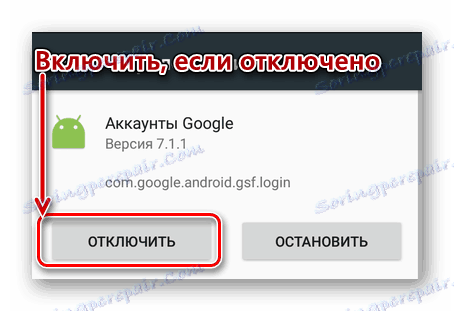Rozwiąż problem ze Sklepie Play na Androidzie
Sklep Play jest jednym z kluczowych linków w systemie operacyjnym od Google, ponieważ dzięki nim użytkownicy znajdują i instalują nowe gry i aplikacje, a następnie je aktualizują. W niektórych przypadkach ten ważny składnik systemu operacyjnego przestaje działać normalnie, odmawiając wykonania jego głównej funkcji - pobierania i / lub aktualizowania aplikacji. Jak wyeliminować ten problem, powiemy w naszym dzisiejszym artykule.
Treść
- Dlaczego działa rynek Google Play?
- Środki przygotowawcze
- Metoda 1: Oczyszczanie danych i praca z aktualizacjami Sklepu Play
- Metoda 2: Oczyszczanie danych i resetowanie Usług Google Play
- Metoda 3: Wyczyść i zresetuj ramy usług Google
- Metoda 4: Aktywuj konta Google
- Metoda 5: Skonfiguruj Menedżera pobierania
- Metoda 6: Praca z kontem Google
- Metoda 7: Usuń wirusy i edytuj plik hosts
- Metoda 8: Resetowanie do ustawień fabrycznych
- Alternatywnie: instalowanie magazynu innej firmy
- Wniosek
- Pytania i odpowiedzi
Dlaczego działa rynek Google Play?
Niemal każdej awarii w App Store najczęściej towarzyszy okno z powiadomieniem, w którym wskazany jest numer błędu. Problem polega na tym, że ten znak kodowy absolutnie nic nie mówi zwykłemu użytkownikowi. A jednak nie powinieneś się denerwować - od dawna znaleziono rozwiązanie, a raczej jego różne opcje.
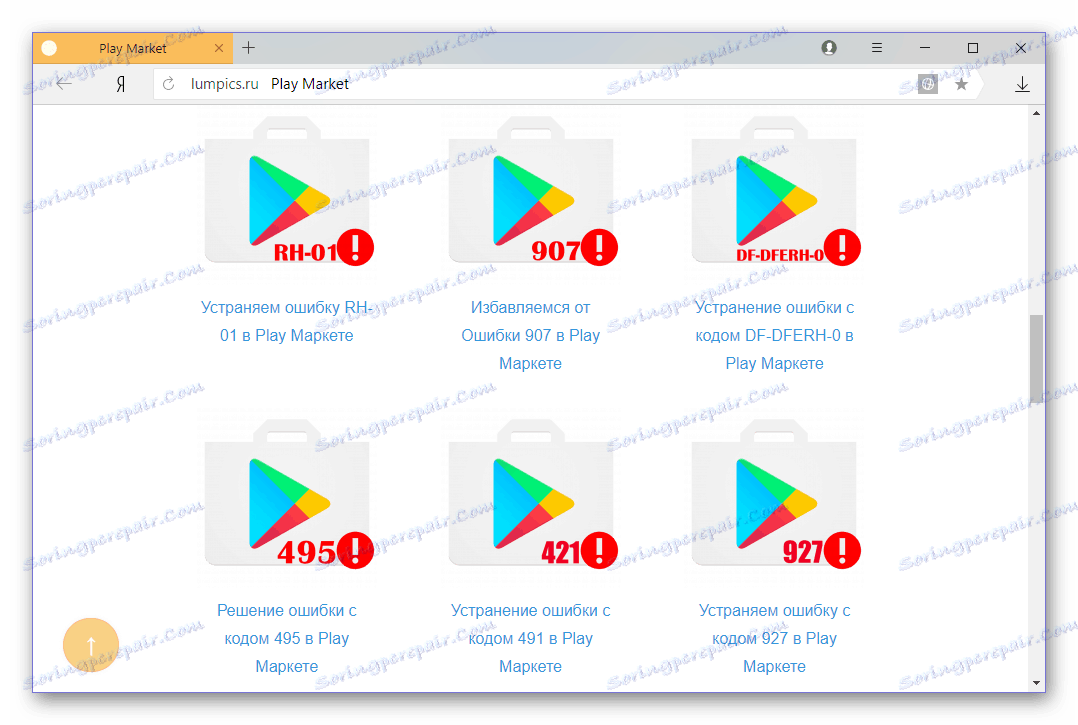
W specjalnej sekcji naszej witryny znajdziesz szczegółowe wskazówki dotyczące eliminacji większości tablic rejestracyjnych (z oznaczeniem kodu) błędów w Sklepie Play. Skorzystaj z linku poniżej, aby znaleźć materiał specjalnie dla twojego problemu. Jeśli nie napotkasz żadnego błędu (na przykład ma inny numer lub w ogóle się nie wyświetla), przeczytaj metody z tego artykułu. W większości z nich będziemy odwoływać się do już istniejących instrukcji.
Więcej szczegółów: Rozwiązywanie problemów z rynkiem Play
Środki przygotowawcze
Niezależnie od tego, jak poważny jest problem z działaniem systemu Android lub jego poszczególnych składników, czasami można go rozwiązać przez banalne ponowne uruchomienie urządzenia. Być może ten lub inny błąd na rynku Play jest tylko tymczasową, pojedynczą awarią i aby przywrócić jej działanie, wystarczy ponownie uruchomić system. Zrób to, a następnie spróbuj ponownie użyć Store i zainstaluj lub zaktualizuj oprogramowanie, z którym wcześniej wystąpił błąd.
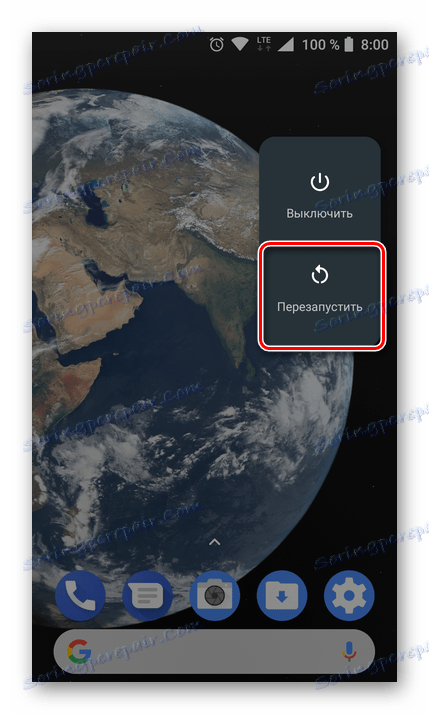
Więcej szczegółów: Jak zrestartować urządzenie na Androida
Jeśli restart nie pomógł, być może rynek nie działa z innego prostego powodu, takiego jak brak lub niska jakość Internetu. Sprawdź, czy w urządzeniu włączone jest przesyłanie danych lub Wi-Fi, a także to, jak stabilne jest połączenie z internetem. Jeśli to konieczne, i jeśli to możliwe, połącz się z innym punktem dostępu (dla sieci bezprzewodowych) lub znajdź strefę o bardziej stabilnym zasięgu sieci komórkowej.
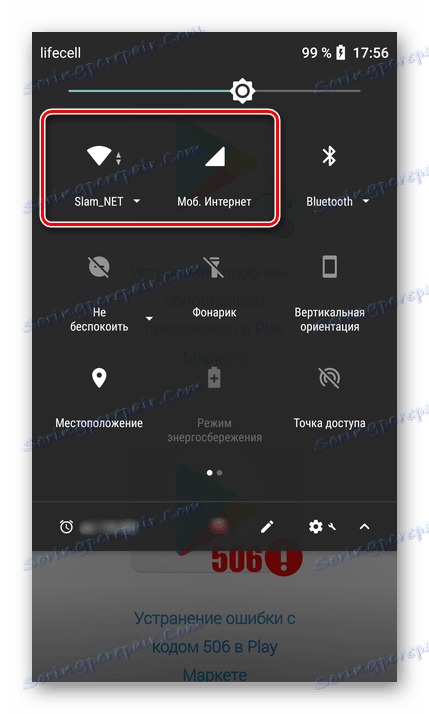
Więcej szczegółów:
Sprawdź jakość i szybkość połączenia z Internetem
Włącz mobilny internet 3G / 4G
Jak poprawić jakość i szybkość Internetu
Ostatnią rzeczą, którą powinieneś zrobić przed rozpoczęciem rozwiązywania problemów bezpośrednio ze Sklepem, jest sprawdzenie daty i godziny na urządzeniu. Jeśli co najmniej jedno z tych ustawień zostanie ustawione niepoprawnie, system operacyjny najprawdopodobniej nie będzie mógł skontaktować się z serwerami Google.
- Otwórz "Ustawienia" swojego urządzenia mobilnego i przejrzyj listę dostępnych sekcji "Data i godzina" . W najnowszych wersjach Androida ten element jest ukryty w sekcji "System" .
- Idź do niego i upewnij się, że data i czas są ustalane automatycznie i dokładnie odpowiadają rzeczywistości. Jeśli to konieczne, przesuń przełączniki przed odpowiednimi elementami do pozycji aktywnej, a także upewnij się, że strefa czasowa jest wymieniona poniżej.
- Uruchom ponownie urządzenie, a następnie spróbuj użyć Sklepu Play.
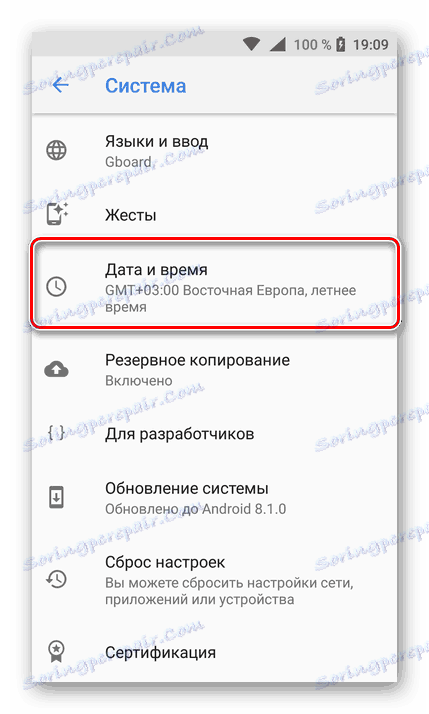
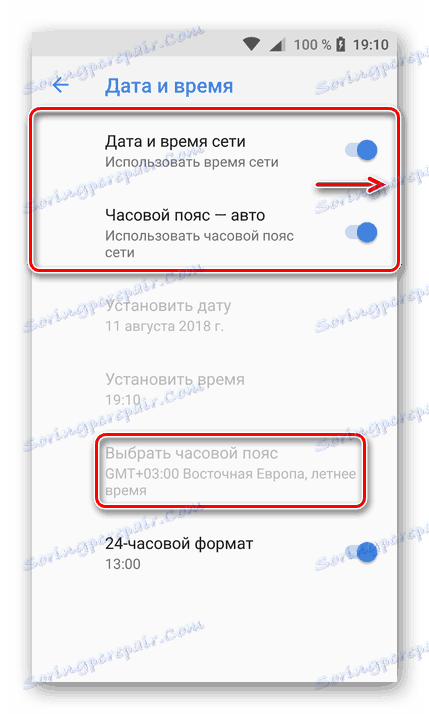
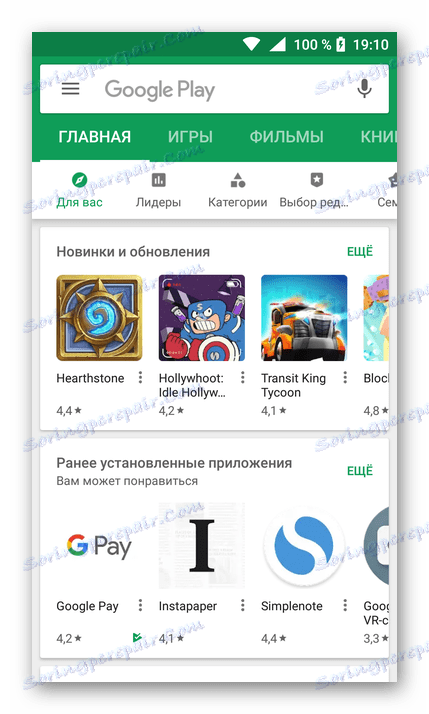
Jeśli powyższe podstawowe zalecenia nie pomogły rozwiązać istniejącego problemu, należy przejść do sekwencyjnej realizacji działań zaproponowanych w dalszej części tekstu.
Uwaga: Po wykonaniu poszczególnych kroków opisanych poniżej metod zalecamy ponowne uruchomienie smartfona lub tabletu, a następnie skorzystanie ze Sklepu Play w celu sprawdzenia, czy problemy w jego pracy zniknęły.
Metoda 1: Oczyszczanie danych i praca z aktualizacjami Sklepu Play
Po prawidłowym sprawdzeniu i poprawieniu oczywistych banałów możesz bezpiecznie przejść bezpośrednio do Play Market, w którym obserwuje się problemy z pracą. Pomimo faktu, że jest integralną częścią systemu operacyjnego, w istocie jest to ta sama aplikacja, co reszta. Podczas długotrwałej pracy Sklep gromadzi śmieci, niepotrzebne dane i pamięć podręczną, które należy usunąć. Takie proste działanie jest jednym z niezbędnych (i często jedynym) kroków w eliminowaniu błędów numerowanych.
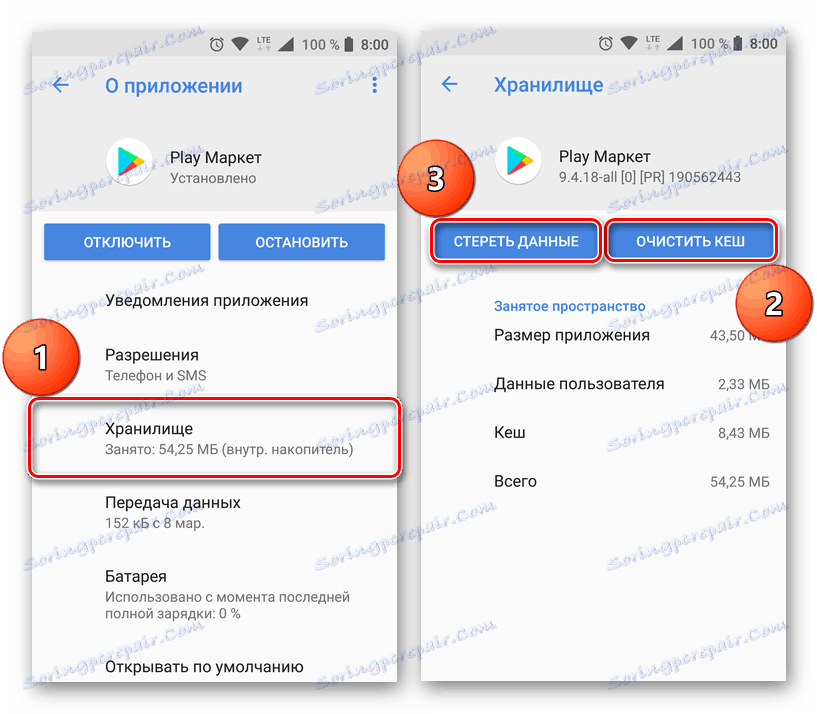
Więcej szczegółów: Czyszczenie danych i pamięci podręcznej na rynku Play
Uruchom ponownie urządzenie, a następnie spróbuj użyć App Store. Jeśli po usunięciu danych i pamięci podręcznej operacja nie zostanie przywrócona, należy upewnić się, że została ona zaktualizowana do najnowszej wersji. W większości przypadków aktualizacje przychodzą i instalują się automatycznie, ale czasami można je wyłączyć.
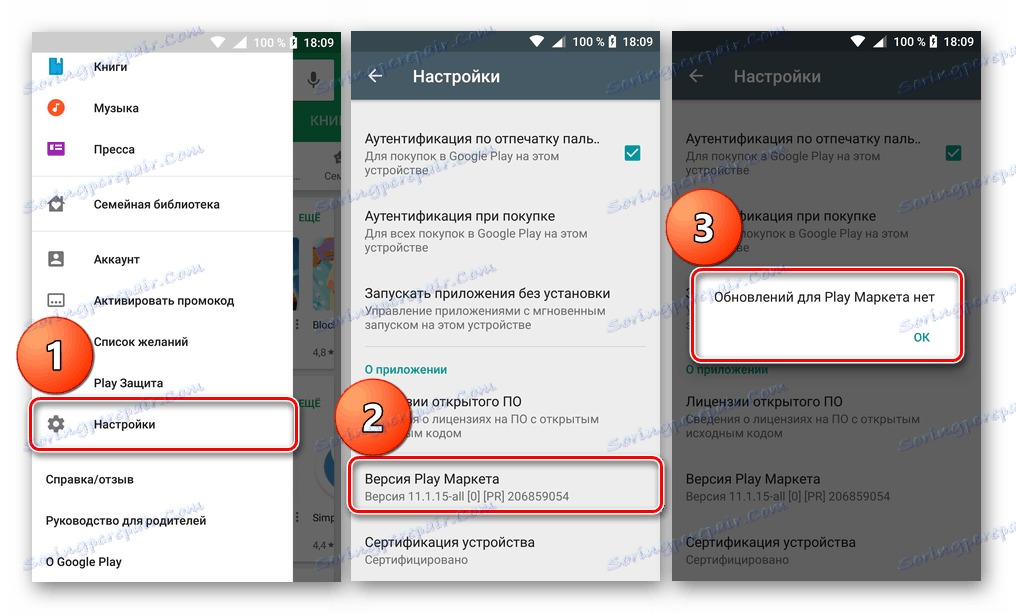
Więcej szczegółów:
Zaktualizuj aplikacje na Androida
Jak zaktualizować Rynek Google Play
Rozwiązywanie problemów z aktualizacją aplikacji
Co dziwne, przyczyna niedziałającego rynku Play może być odwrotna, to jest jego aktualizacja. W rzadkich przypadkach aktualizacje są instalowane niepoprawnie lub po prostu zawierają błędy i błędy. A jeśli problemy z Google App Store są spowodowane najnowszą aktualizacją, musisz ją wycofać. Pisaliśmy już o tym, jak to zrobić.
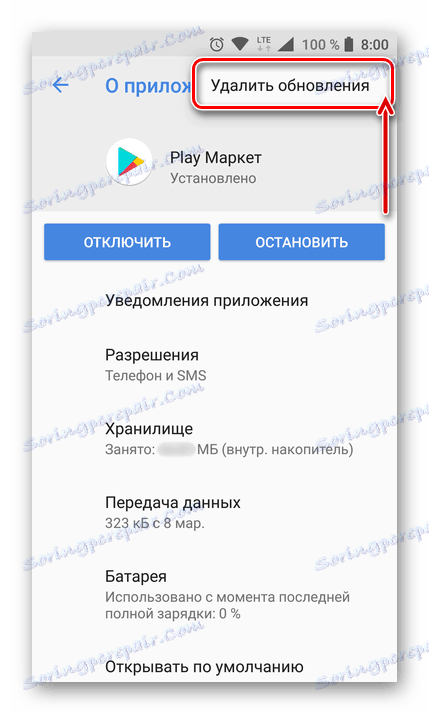
Więcej szczegółów: Odinstalowywanie aktualizacji Play Market
Metoda 2: Oczyszczanie danych i resetowanie Usług Google Play
Usługi Google Play to kolejny ważny składnik systemu operacyjnego Android. Zapewnia to prawidłowe działanie zastrzeżonych aplikacji Google, w tym cierpliwego rynku Play. Podobnie jak te drugie, Usługi również "zatykają się" w miarę upływu czasu, uzyskując niepotrzebne dane i pamięć podręczną, co uniemożliwia ich pracę. Wszystko to jest wymagane do usunięcia w taki sam sposób, jak w przypadku App Store, a następnie ponownego uruchomienia smartfona lub tabletu. Algorytm wykonania tej prostej procedury został już rozważony.
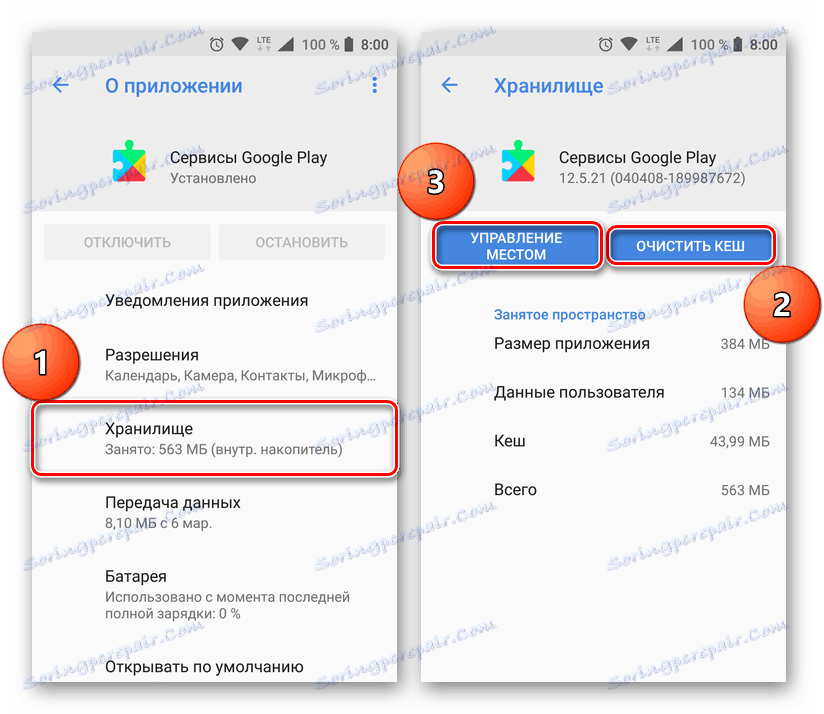
Więcej szczegółów: Usuwanie danych i pamięci podręcznej Usług Google Play
Podobnie jak w przypadku Play Market i wszystkich innych aplikacji, usługi Google są również regularnie aktualizowane. Problem rozważany w ramach tego artykułu może spowodować zarówno nieprawidłowo zainstalowaną aktualizację, jak i jej brak w systemie operacyjnym. Odinstaluj aktualizacje usług, uruchom ponownie urządzenie, a następnie poczekaj, aż aplikacja zaktualizuje się automatycznie lub ręcznie. Nasze artykuły pomogą ci ukończyć tę procedurę.
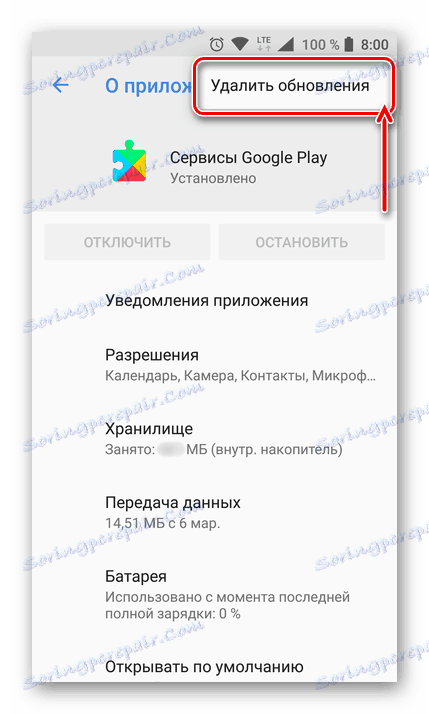
Więcej szczegółów:
Przywróć aktualizacje usług Google Play
Zaktualizuj usługi Google
Metoda 3: Wyczyść i zresetuj ramy usług Google
Google Services Framework to kolejna autorska aplikacja, która, podobnie jak wspomniany wyżej element systemu, może mieć wpływ na rynek Play. Trzeba to zrobić z tym samym - najpierw usunąć dane i pamięć podręczną zgromadzone podczas użytkowania, a następnie wycofać aktualizacje, zrestartować i poczekać, aż zostaną automatycznie zainstalowane. Odbywa się to w taki sam sposób, jak z całą resztą, łącznie z aplikacjami omówionymi powyżej. Jedyna różnica polega na tym, że na liście zainstalowanych musisz wybrać Framework usług Google.
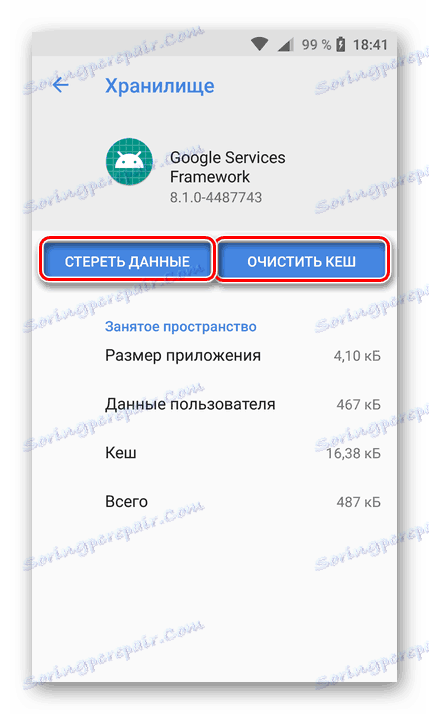
Metoda 4: Aktywuj konta Google
Konto Google w smartfonie z systemem Android zapewnia dostęp do wszystkich zastrzeżonych aplikacji i usług, a także umożliwia synchronizację i zapisywanie ważnych informacji w chmurze. W tym celu system operacyjny zapewnia osobną aplikację - konta Google. Z pewnych, często niezależnych od użytkownika przyczyn, ten ważny składnik systemu operacyjnego może być wyłączony. Aby przywrócić rynek Play, należy go aktywować ponownie.
- Otwórz "Ustawienia" swojego urządzenia przenośnego i przejdź do sekcji "Aplikacje" .
- W nim otwórz listę wszystkich aplikacji lub osobny system (jeśli taki element jest dostępny) i znajdź tam "Konta Google" . Stuknij w ten element, aby przejść do strony z informacjami ogólnymi.
- Jeśli aplikacja jest wyłączona, kliknij przycisk "Włącz" . Dodatkowo musisz wyczyścić pamięć podręczną, dla której dostępny jest oddzielny przycisk.
![Włączanie kont Google w aplikacji na Androida]()
Uwaga: na urządzeniach ze stosunkowo świeżym, w tym najnowszą wersją Androida, aby wyczyścić pamięć podręczną, musisz najpierw przejść do sekcji "Pamięć" lub "Pamięć" .
- Tak jak we wszystkich poprzednich metodach, uruchom ponownie smartfon lub tablet po wykonaniu proponowanych manipulacji.
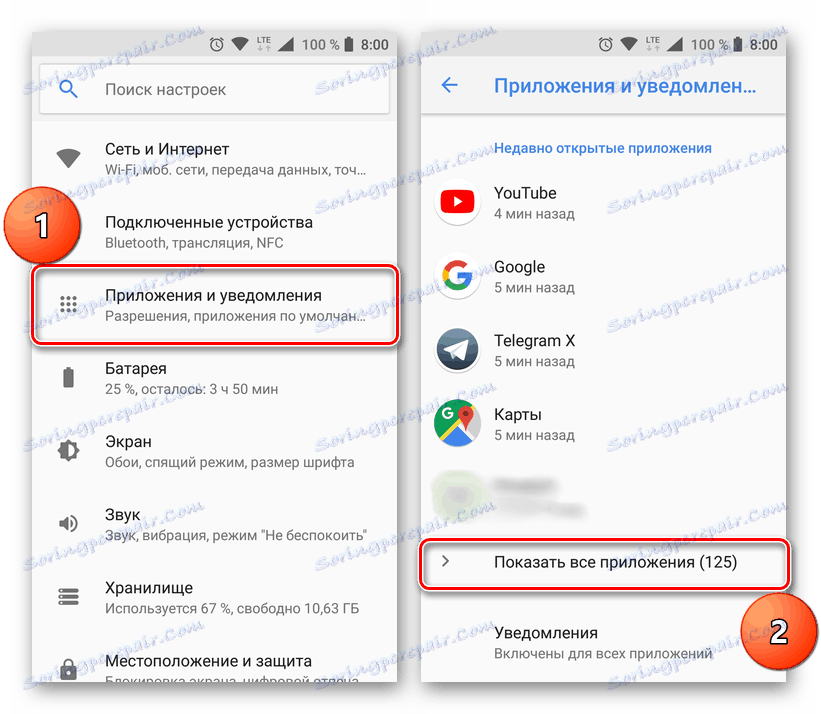
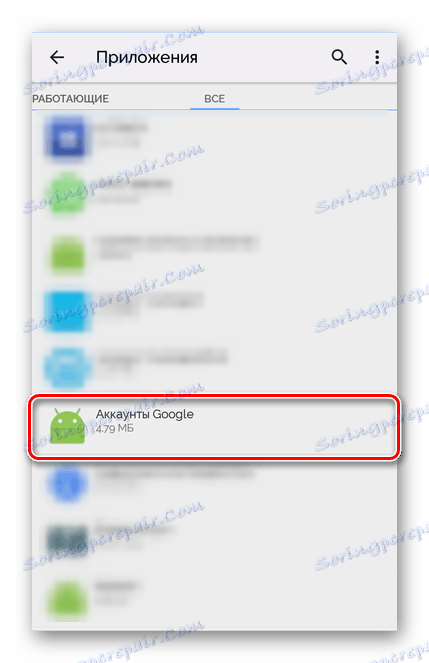
Po uruchomieniu systemu operacyjnego spróbuj użyć Sklepu Play.
Metoda 5: Skonfiguruj Menedżera pobierania
Menedżer pobierania zintegrowany z systemem operacyjnym, podobnie jak wyłączone konta Google, może być jednym z powodów, dla których App Store odmawia pracy. Podobnie jak w poprzedniej metodzie, należy sprawdzić, czy ten składnik systemu operacyjnego jest włączony, i jednocześnie wyczyścić jego pamięć podręczną. Odbywa się to jak opisano w poprzedniej metodzie, jedyną różnicą jest nazwa żądanej aplikacji.
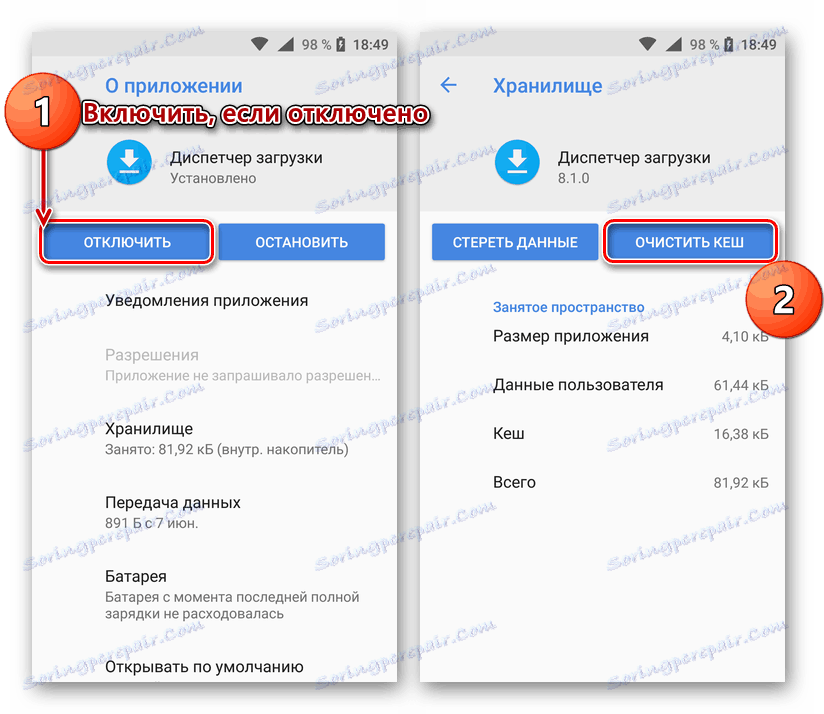
Metoda 6: Praca z kontem Google
W metodzie 4 pisaliśmy już o znaczeniu konta Google w systemie operacyjnym i nie jest zaskakujące, że ten link, a ściślej problemy z nim, mogą negatywnie wpływać na działanie innych komponentów. Jeśli żadne z rozwiązań oferowanych przez nas nie pomogło przywrócić funkcjonalności Play Market, musisz usunąć główne konto Google z urządzenia mobilnego, a następnie ponownie je powiązać. Pisaliśmy o tym, jak robi się to w jednym z artykułów tematycznych.
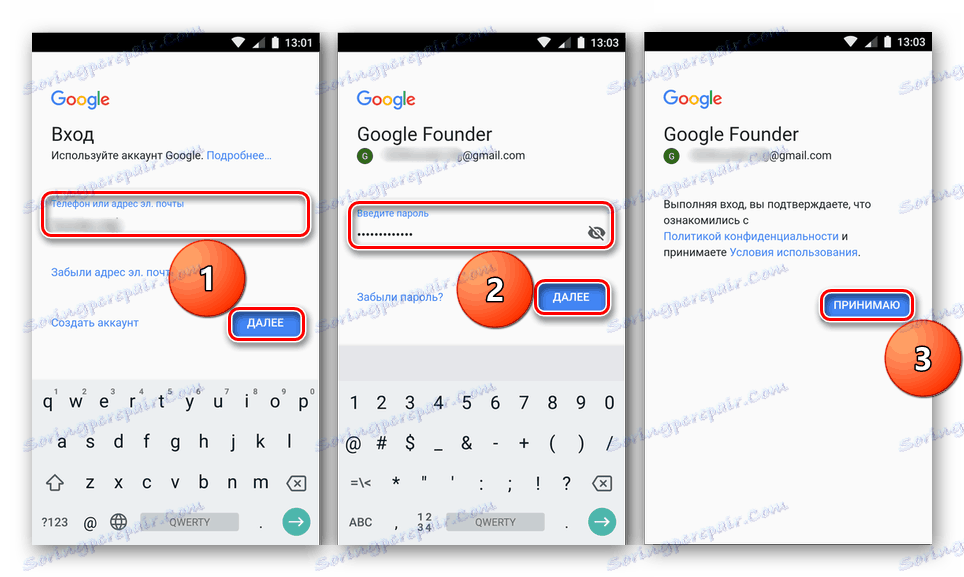
Ważne: Aby wykonać te czynności, musisz znać nie tylko login z konta, ale także hasło z niego. Bądź ostrożny i nie popełniaj błędów podczas wchodzenia.
Więcej szczegółów: Usuwanie i ponowne łączenie konta Google
Metoda 7: Usuń wirusy i edytuj plik hosts
Opcje opisane powyżej będą bezużyteczne, jeśli wirus zostanie rozwiązany w systemie operacyjnym. Tak, Android jest o wiele mniej podatny na infekcje niż system Windows, ale czasami tak się dzieje. Algorytm działań w tak nieprzyjemnych sytuacjach niewiele różni się od tego, co wszyscy robiliśmy na komputerze: system operacyjny musi zostać zeskanowany za pomocą programu antywirusowego, a jeśli szkodniki zostaną znalezione, nie tylko usunąć je, ale również wyczyścić plik hosts niepotrzebnych wpisów. Wszystko to pisaliśmy wcześniej w naszych recenzjach i artykułach na rynku Play.
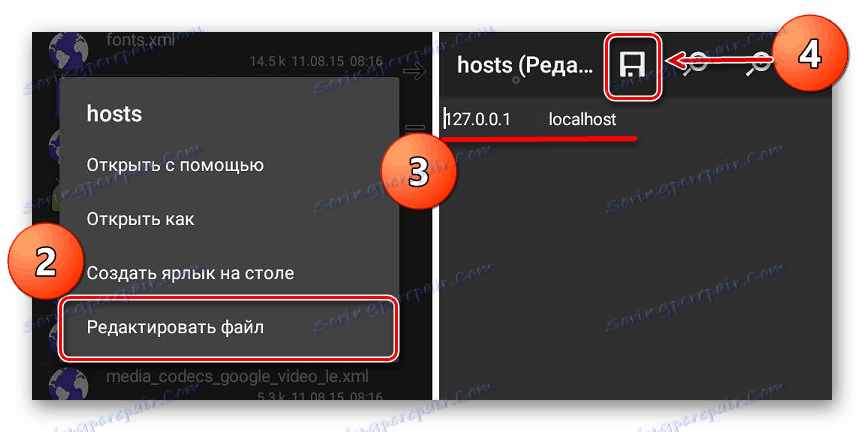
Więcej szczegółów:
Antywirus dla systemu Android
Edytowanie pliku hosts na Androidzie
Metoda 8: Resetowanie do ustawień fabrycznych
Jest to niezwykle rzadkie, ale zdarza się, że żadna z metod wyrażonych w tym artykule nie rozwiązuje problemów na rynku Play. Przy tak nieprzyjemnej sytuacji nie będzie można zaktualizować aplikacji i gier ani pobrać nowych, co oznacza, że urządzenie mobilne utraci większość swoich funkcji.
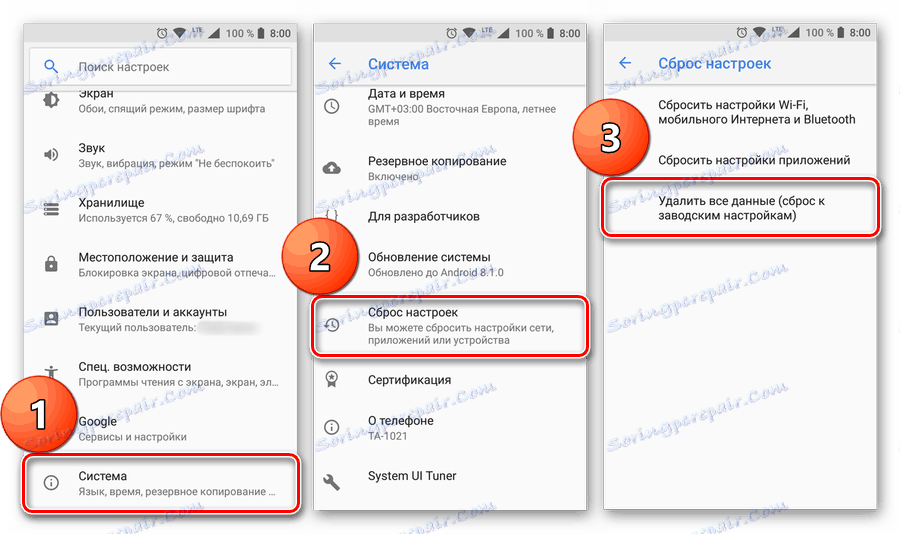
Jeśli w systemie Android występują inne problemy, zalecamy zresetowanie. To prawda, że należy rozumieć, że ta procedura obejmuje całkowite usunięcie danych użytkownika i plików, zainstalowanych aplikacji i wszystkiego, co nie było pierwotnie na urządzeniu. Zdecydowanie zalecamy utworzenie kopii zapasowej przed jej wykonaniem.
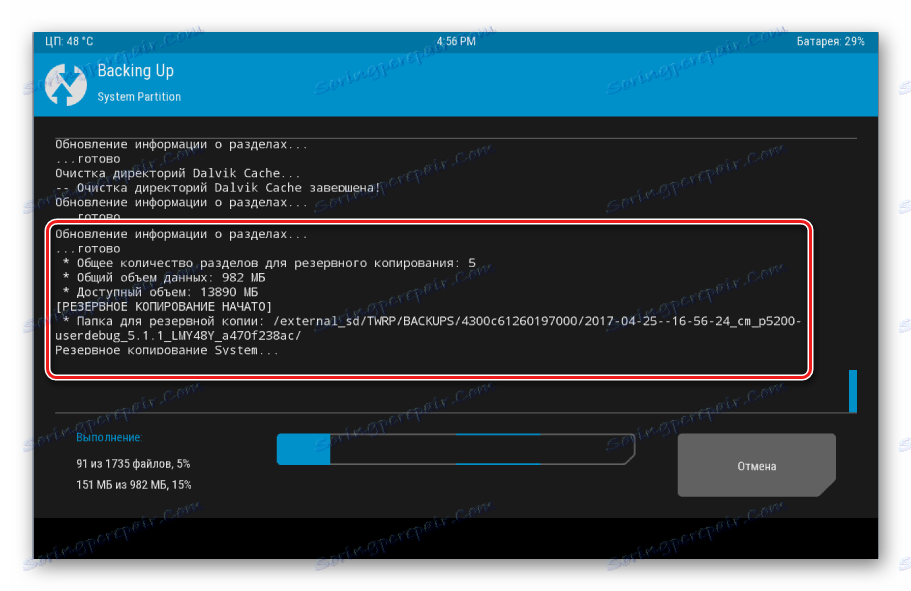
Więcej szczegółów:
Resetowanie ustawień urządzenia z Androidem
Przywróć ustawienia fabryczne smartfonów Samsung
Twórz kopie zapasowe danych na Androida
Alternatywnie: instalowanie magazynu innej firmy
Zaproponowane przez nas metody pozwalają wyeliminować wszelkie problemy z funkcjonowaniem Sklepu Play. Opisane wyżej działanie zalecane jest do użytku tylko wtedy, gdy występują inne problemy, błędy i / lub awarie w działaniu urządzenia mobilnego opartego na systemie Android. Jeśli nie chcesz szukać przyczyny, dla której rynek Play nie działa i możesz go wyeliminować, możesz po prostu zainstalować jeden z alternatywnych sklepów z aplikacjami i z niego korzystać.
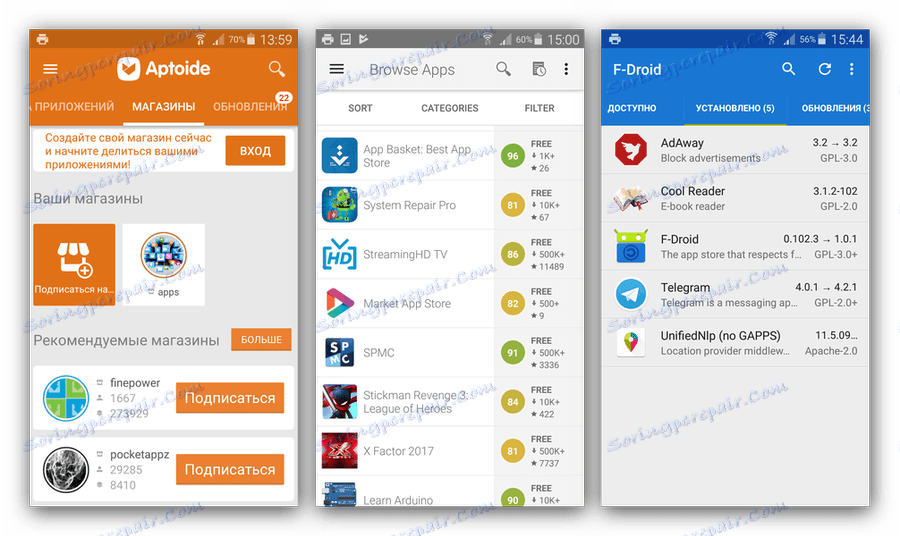
Więcej szczegółów: Analogs z Google Play Store
Wniosek
Jak widać, istnieje kilka powodów, dla których rynek Play może nie działać na Androida. Na szczęście każdy z nich ma własną opcję eliminacji, a nawet bardziej prawdopodobny krok w walce z tym problemem. Metody zaproponowane przez nas w ramach tego materiału powinny być wykonane w kolejności, ponieważ pierwsza połowa z nich jest najczęstsza i najprostsza, druga to przypadki szczególne i jednorazowe awarie, które można spotkać niezwykle rzadko. Mamy nadzieję, że ten artykuł pomógł Ci odzyskać swój sklep z aplikacjami mobilnymi.